Video Compressor Review – 找到在智能手机上压缩视频的最佳应用
要将更多视频保存到您的智能手机,视频压缩器是减小视频大小的不错选择。无论您需要为捕获的视频或下载的电影缩小视频,Android 和 iOS 的最佳视频压缩器应用程序是什么?这是您可以找到获得所需视频的最佳应用程序的评论。现在,事不宜迟,让我们来看看。
Android/iPhone 上 12 款最佳视频压缩器应用程序
顶部 1. VidCompact (Android)
紧凑型视频 是一款顶级的免费视频压缩器应用程序,用于在 Android 上压缩、裁剪和转换视频。它适用于任何视频,无论其格式和大小如何。简单直观的界面和更快的压缩过程使 VidCompact 成为大众中流行的工具。与其他一些视频压缩应用程序类似,它支持批量压缩功能以更快地应对任务。
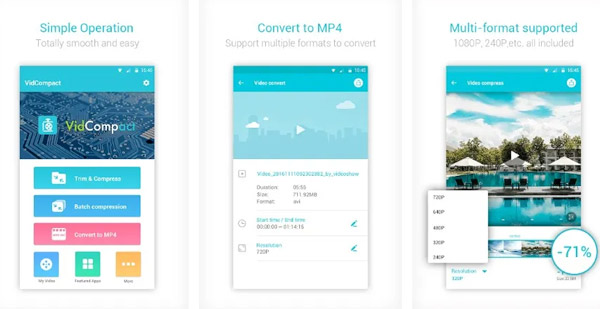
顶部 2. 调整视频大小 (Android)
调整视频 声称是最好的视频压缩应用程序,可以在不影响质量的情况下减小视频文件大小。您可以选择视频大小,或在开始压缩过程之前修剪视频的长度。它可以根据您的选择从视频中删除音频或添加音乐。压缩完成后,您可以立即在社交网络上与您的朋友分享视频。
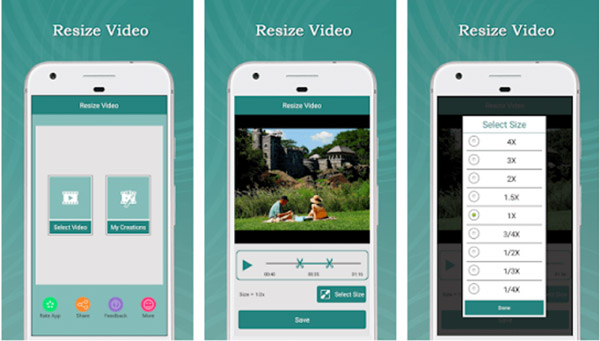
最佳 3. Video Dieter 2 (Android)
视频节食者 2 是一款具有漂亮界面的Android多功能视频压缩器。它加载了多项惊人的功能,包括在社交媒体上分享、修剪视频剪辑以及从视频中添加/删除音频。您可以快速压缩视频剪辑并轻松选择输出分辨率。此外,该应用程序还允许您通过提供 24 个照片滤镜来个性化图像。
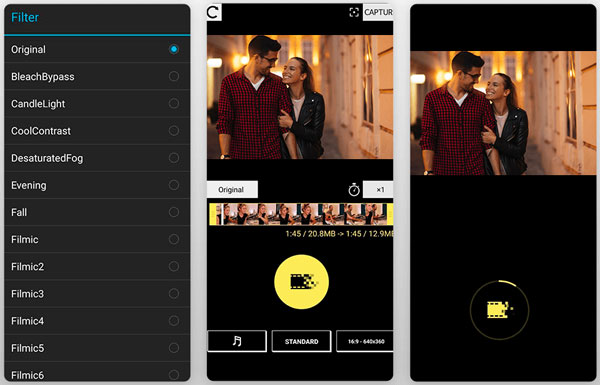
前 4. YouCut (Android)
你砍 是一个多合一的视频压缩器应用程序,除了压缩视频外,它还具有许多功能。使用此应用程序,您可以将视频直接转码、修剪、剪切和分享到 Facebook、Twitter、YouTube、Instagram 等。它支持多种视频格式和视频输出的纵横比。您可以使用先进的技术来节省超过 90% 的尺寸而不会损失太多质量。

Top 5. Video Compressor Panda (Android)
当您在不影响原始质量的情况下调整视频大小时, 视频压缩器熊猫 是一款出色的视频压缩器应用程序,集成了压缩和编辑功能。它支持您使用过渡滤镜合并、剪切、修剪和编辑视频。此外,您可以获得没有水印的压缩视频。它支持多种视频格式,如 MP4、AVI、MKV、FLV、RMVB、3GP、MPEG、WMV 和 MOV。
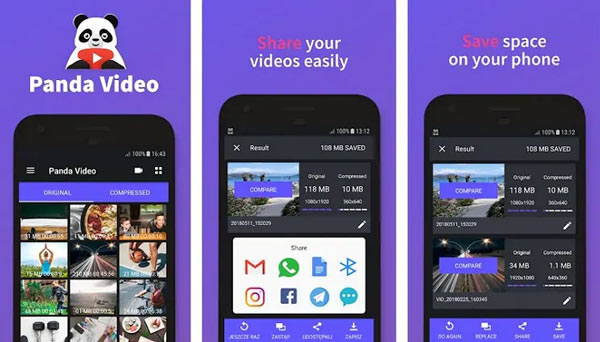
前 6. 视频压缩 (Android)
视频压缩 是缩小视频大小和提取音频文件所需的视频压缩器应用程序。它使您可以调整不同压缩的视频质量,最多可以节省80%的存储空间。它支持各种视频格式,并允许您根据需要删除音频。此外,您还可以直接通过应用程序内的社交媒体网站分享压缩视频。
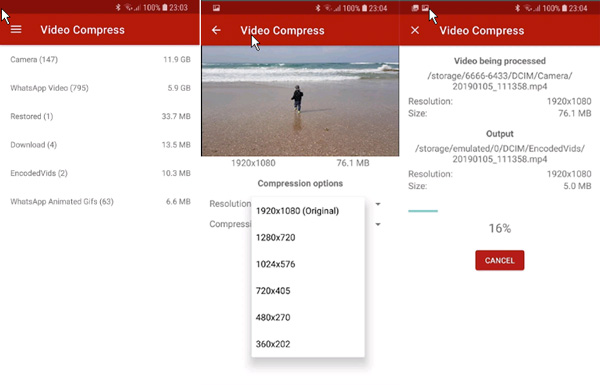
顶部 7. Desqueeze (iOS)
去挤压 是一款高效的应用程序,可自动检测手机内存中的剪辑并立即准确显示您可以压缩的内容。适用于 iOS 的视频压缩器应用程序提供内置压缩模板,为视频压缩设置不同的比特率/尺寸,并在程序的主屏幕和结果屏幕上播放视频。除了视频之外,该应用程序还适用于图像。
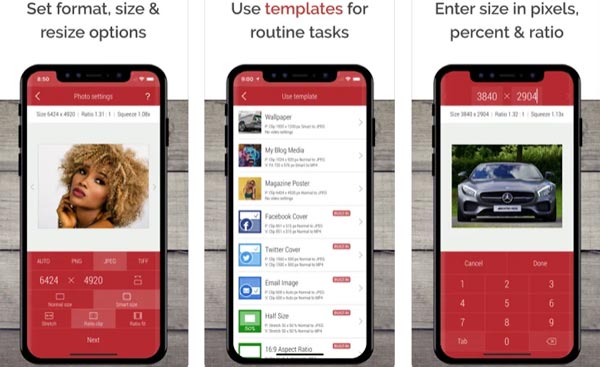
顶部 8. 压缩视频和调整视频大小 (iOS)
正如视频压缩器应用程序的名称一样,它能够编辑视频,而不仅仅是压缩和调整它们的大小。它支持多种视频格式,包括 MP4、M4V、MOV、H.264、MPEG-4 和 HEVC。但 压缩视频和大小视频 可通过应用内购买免费下载。您可以使用专业版获得无广告体验、编辑视频文件并探索更多功能。
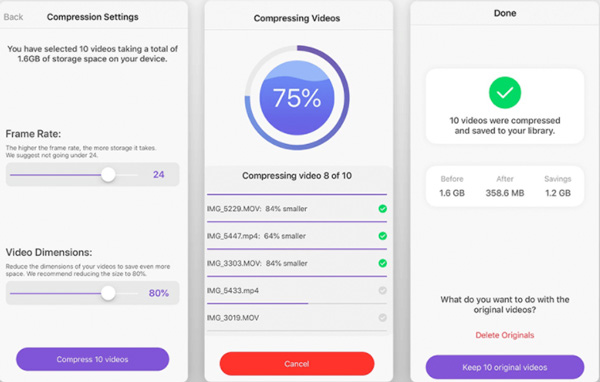
前 9. 视频压缩器和编辑器 (iOS)
视频压缩器和编辑器 具有简单的用户界面和值得称道的功能。它允许您在 iOS 设备上修剪、裁剪、剪切、拆分和合并视频。您可以为 HEVC 和 H.264 选择不同的分辨率选项。为用户提供了多个比特率选项和预览操作作为附加功能。此外,视频压缩器应用程序还使您能够通过帧速率减小视频大小。
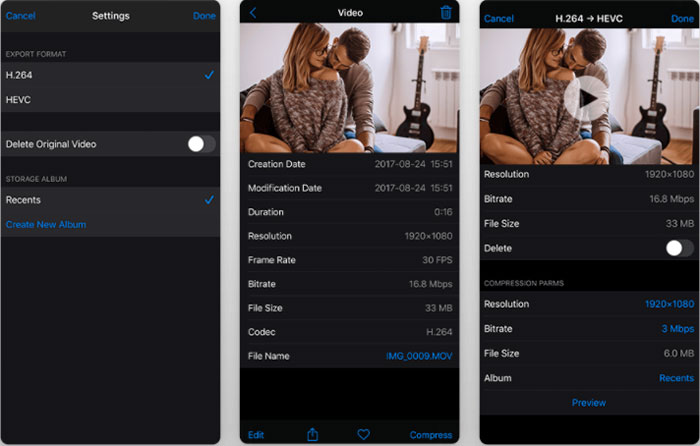
前 10 名。视频瘦身 (iOS)
视频瘦身器 是视频编辑和压缩应用的完美结合。您可以轻松调整视频大小和质量参数。此外,您将能够合并短视频或拆分长视频。它可以将视频大小减少多达 80% 的存储,并支持批量转换。您可以通过点击各种优化预设来调整视频尺寸、视频文件大小和视频质量。
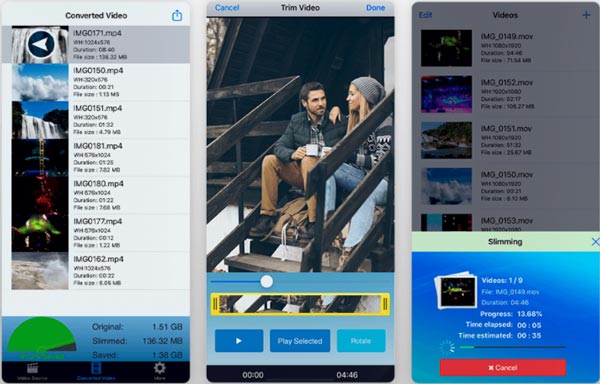
前 11. 视频压缩 - 缩小视频 (iOS)
视频压缩 - 缩小视频 是一款 iPhone 视频压缩器应用程序,可同时处理多个文件。它使您可以在压缩之前/之后预览磁盘空间,根据您的选择选择视频分辨率、速度、压缩级别以及压缩前的质量。它支持用 iPhone 录制的 4K 视频,并提供删除原始视频以节省空间。
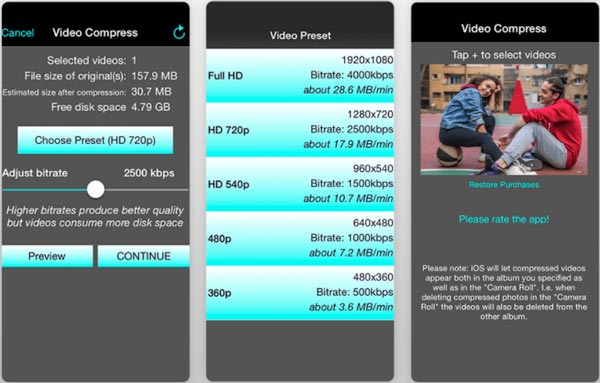
前 12 名。视频压缩器 (iOS)
视频压缩器 是 App Store 上最受欢迎的 iOS 视频压缩应用程序之一。根据转换质量和原始文件大小,您可以 减少 Instagram 的视频.它将直接显示视频大小,您可以调整比特率、帧率等设置,或设置压缩率以与他人共享视频或通过电子邮件发送。
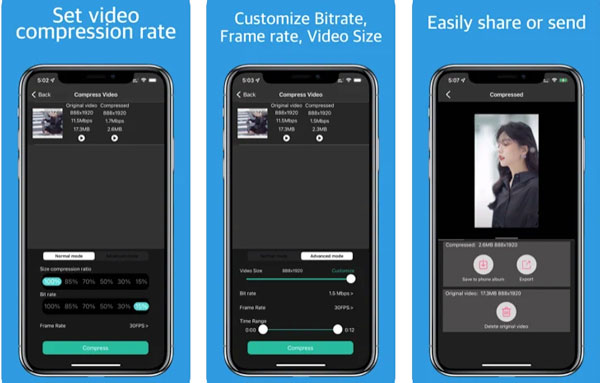
额外提示:适用于 Windows/Mac 的最佳视频压缩器
有没有批量压缩视频的有效方法?无论您是需要减小多个视频的视频大小还是调整不同的参数, AnyRec Video Converter 是一种缩小视频大小的通用方法。它使您能够调整帧速率、比特率、视频编解码器和更多设置以减小视频大小。您还可以裁剪出所需的部分,并使用多个视频压缩预设来轻松实现视频。

以原始质量压缩 500 多种视频/音频格式。
提供不同的压缩方法来缩小和减小视频大小。
硬件加速可同时减小多个视频的大小。
用于润色视频、制作幻灯片等的高级编辑功能。
关于视频压缩器应用程序的常见问题
-
有多少种视频压缩技术?
视频压缩有两种主要技术:有损压缩和无损压缩。有损技术是指压缩到无法获得原始信息的程度。另一方面,无损压缩允许通过正确重建原始数据来压缩数据。
-
视频压缩如何工作?
视频压缩器分析单帧视频中的像素数量,并通过将相似像素分批组合在一起来压缩视频,从而形成一个更大的块。由于像素的聚集,压缩视频将包含更少的信息。
-
如何在没有视频压缩器应用的情况下压缩视频?
当您需要直接压缩视频时,可以启动“设置”应用程序并点击“相机”。点击“录制视频”按钮,然后选择一个可以平衡视频大小和质量的选项。选择较小的数字可减小视频大小。
结论
当您需要减少智能手机上在线流媒体网站或电子邮件的视频大小时,这里有 12 个最佳视频压缩器应用程序。由于您的 iOS 或 Android 设备的存储空间有限,您还可以选择 Windows 和 Mac 上的专业视频压缩器和编辑器,以最佳质量压缩视频。
